
Bluestacks-пен жұмыс жасағанда, ол үнемі әр түрлі файлдарды жүктеу қажеттілігі болып табылады. Ол музыка, суреттер және басқалары болуы мүмкін. Нысандарды жүктеу қиын емес, ол кез-келген Android құрылғысындағыдай жасалады. Бірақ бұл файлдарды табуға тырысқанда, пайдаланушылар кейбір қиындықтарға тап болады.
Бұл туралы Интернеттен ақпарат өте аз, сондықтан Bluestacks өз файлдарын сақтай отырып, қай жерде сақтайық.
Мұндағы файлдар Bluestacks бағдарламасында сақталады
Мен бұрын барлық процесті көзбен көрсету үшін музыкалық файлды жүктегенмін. Арнайы қосымшалардың көмегімен оны компьютерде де, эмуляторда да табу мүмкін емес. Сондықтан, қосымша файл менеджерін жүктеп алыңыз. Ешқандай айырмашылық жоқ. Мен ең ыңғайлы және танымал ES өткізгішті қолданамын.
Баруға барыңыз. «Ойын базар» . Іздеуге кіреміз «Es» , Қажетті файлды тауып, жүктеңіз және ашыңыз.
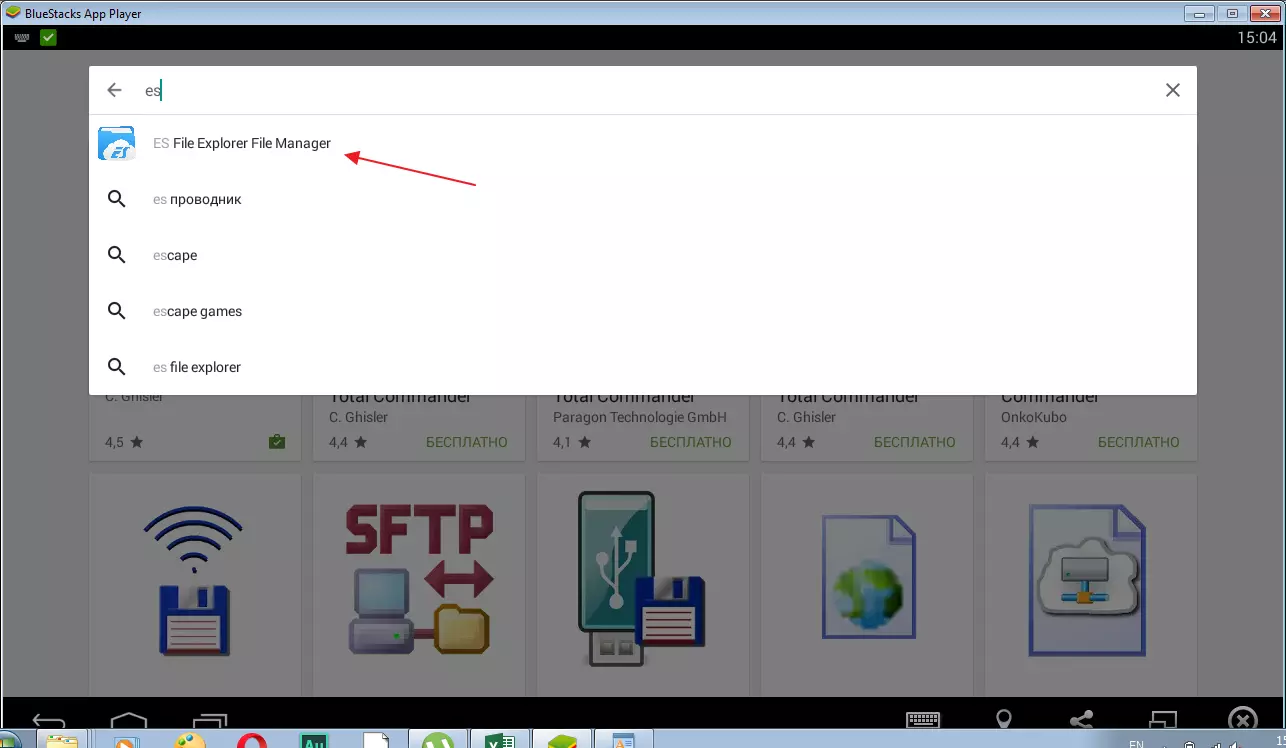
Бөлімге өтіңіз «Ішкі жад» . Енді жүктелген файлды табу керек. Ол қалтада болуы мүмкін «Жүктеу» . Егер жоқ болса, қалтаны тексеріңіз «Музыка» және «Суреттер» Файл түріне байланысты. Табылған файл көшірілуі керек. Мұны таңдау үшін таңдау «Толығырақ қарау».
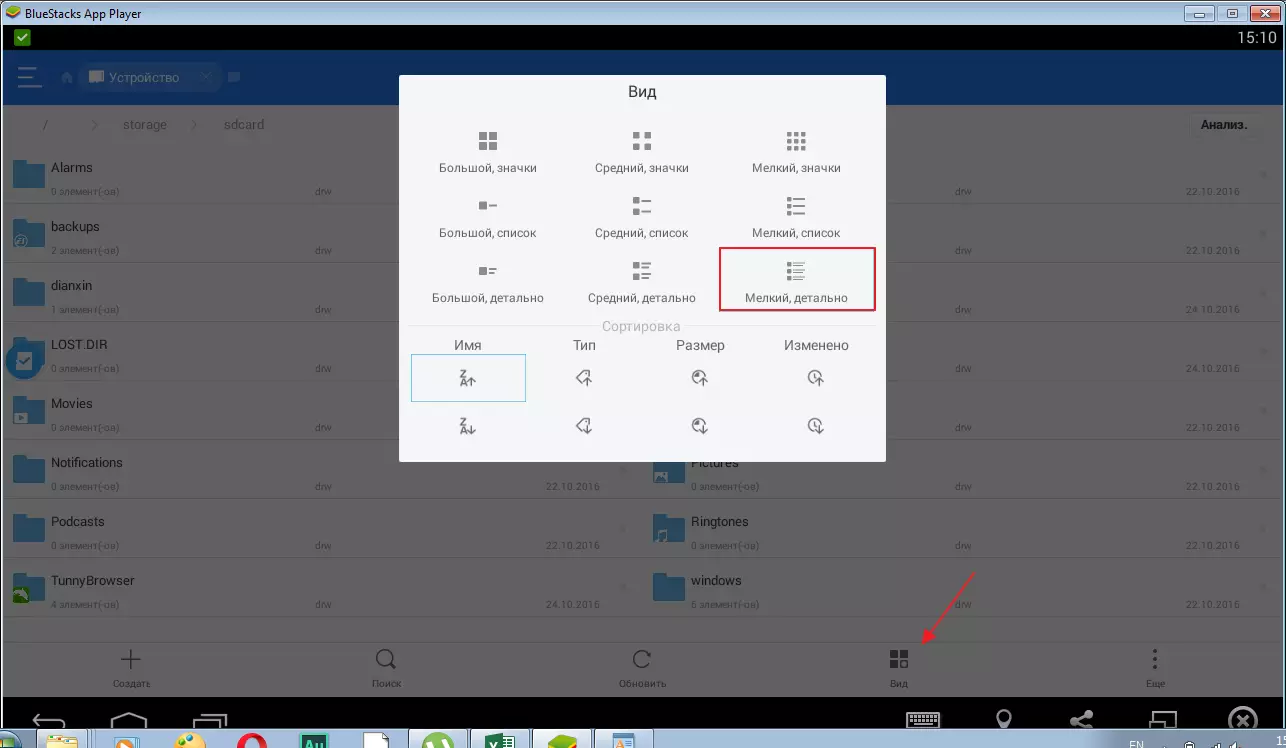
Енді біздің файлды атап өтіп, нұқыңыз «Көшіру».
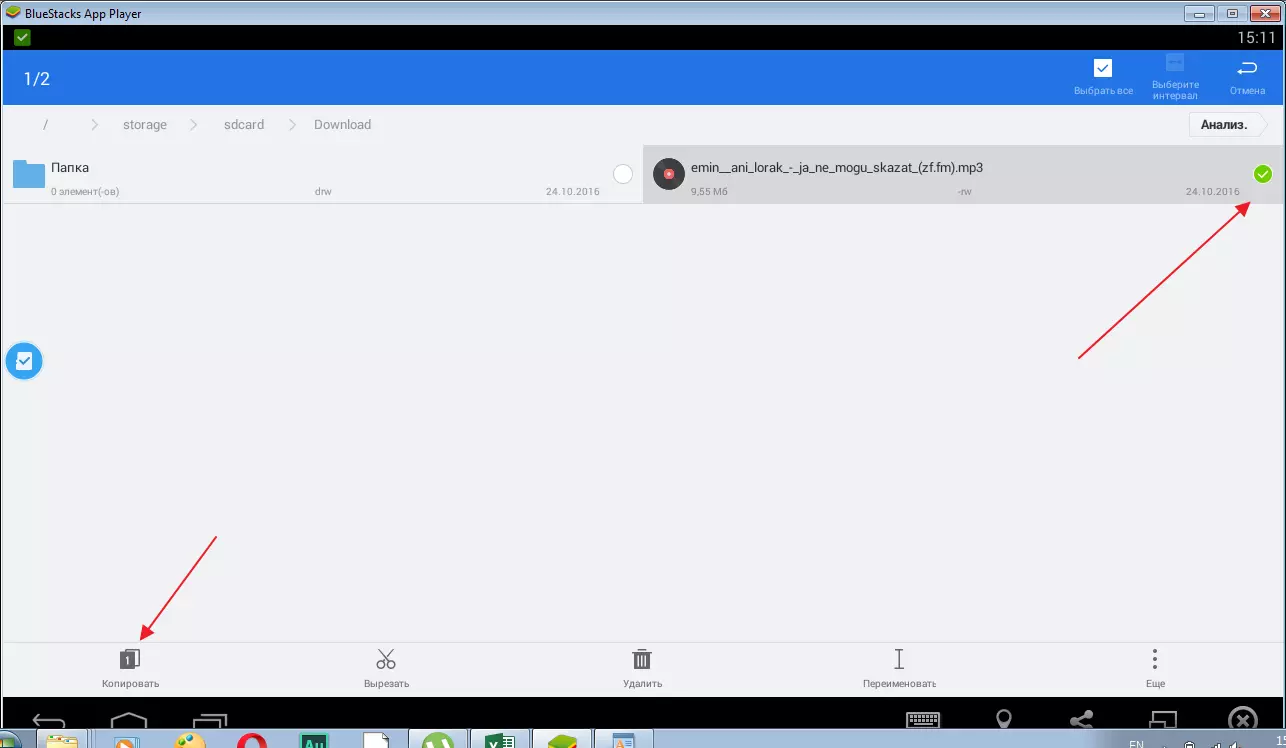
Артқы жағын арнайы белгішемен қайтарыңыз. Қалтаға өтіңіз «Windows құжаттары».
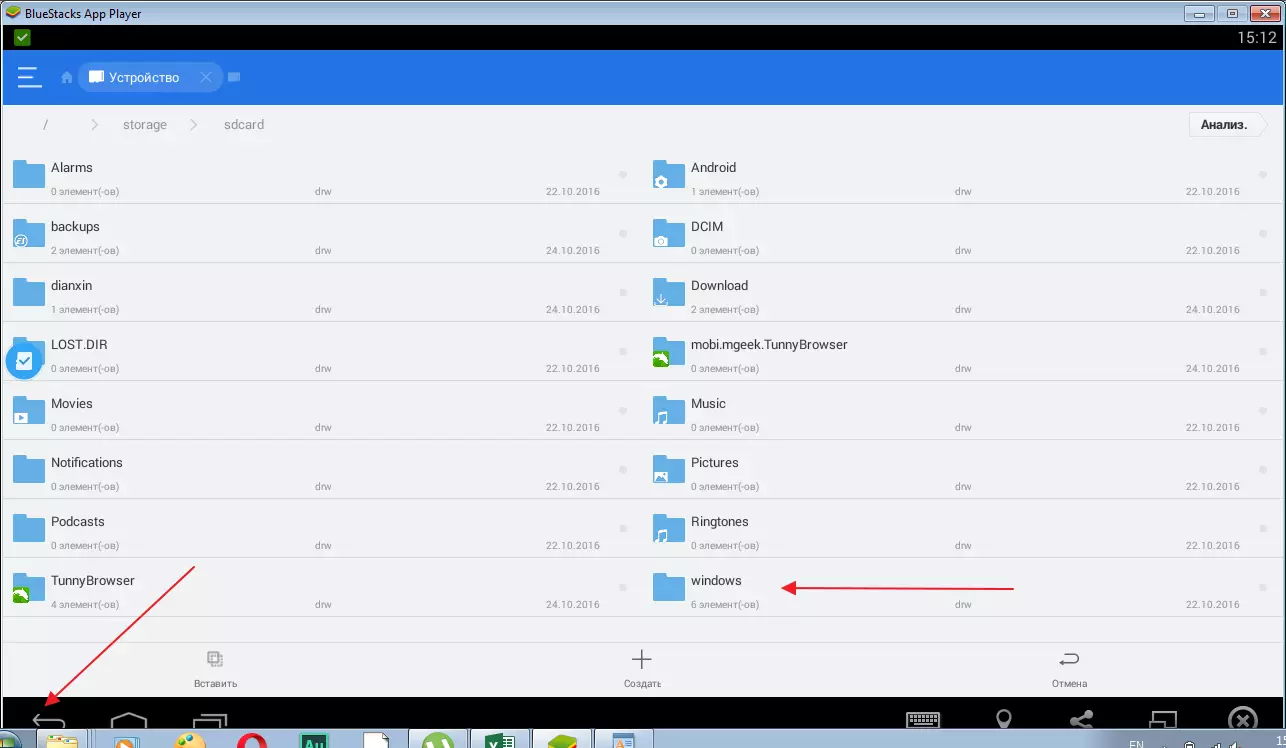
Еркін жерді басып, нұқыңыз «Кірістіру».
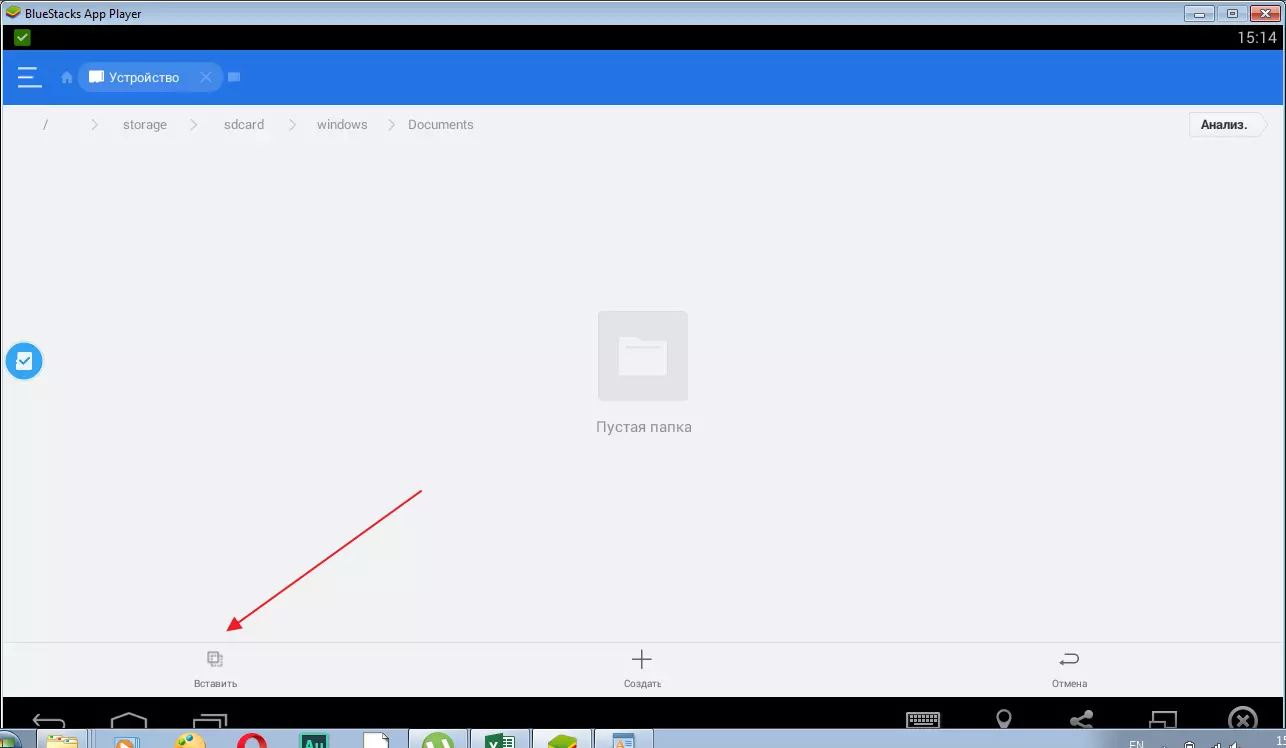
Бәрі дайын. Енді біз компьютерге стандартты қалта құжаттарын енгізіп, сол жерде файлды таба аламыз.
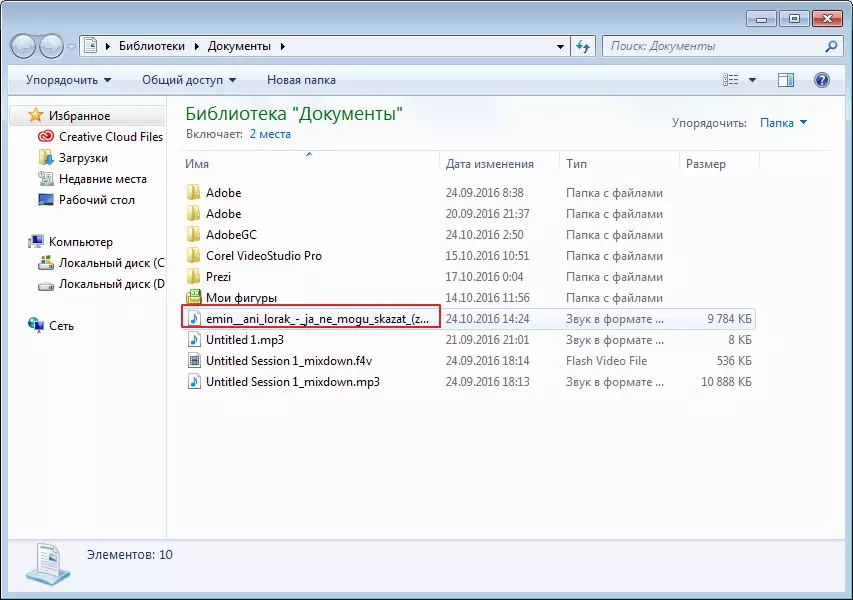
Бұл Bluestacks бағдарламасы файлдарын оңай таба аласыз.
